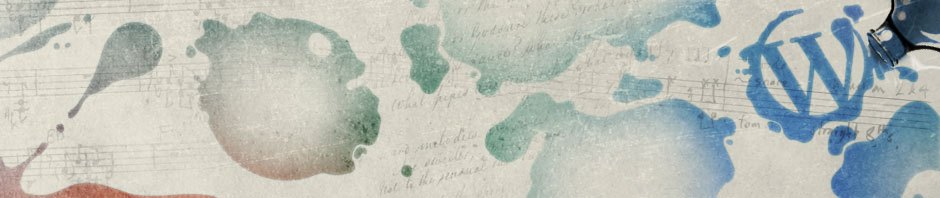NECの安鯖のGT110bをESXiサーバにするために必要なもののメモ
(ESXi4.1準拠)
このGT110bですが、VT-d対応のCPUに交換すると、
追加でUnbufferd ECC メモリで32GB搭載できる安鯖なので、ESXiで使うにはもってこい。
そのままの構成でも動くけど、実運用には厳しいので
CPUを4コアに変更・USBからブートとした場合。
必要なもの
・GT110b
・CPU i7 870(1156ソケット)
(i5,i7でVT-xならOK。なお、i7でK付き型番はVT-d機能がないので注意)
・MEM 8GBx4(CPUがi5,i7ならnonECCでもOK)
・CPU用のグリース
・USBキーボード
・USB-MEMORY(2GB以上)
あったら便利
内蔵ストレージとしてHDD(AFT無のHDDを選んだほうが無難。AFT月ならESXi5.0以上推奨)
・SATA 2TB HDD(HDS722020ALA330)
なお、標準添付の160GB-HDDも、もちろん使えます。
作業手順は以下のとおり
・CPU交換
CPUファンの4隅のロックを回せば、ロックは外れます。
CPUを交換した後、CPU用のグリースを塗って戻します。
・メモリ交換
既存のメモリは、ECCタイプですが、CPU交換によりnonECCでも動作可能。
8GBx4の計32GBまで実装可能です。
・HDD増設(まだSATAケーブルは未接続)
接続用のネジやSATAケーブルは、GT110bについてますので安心です。
・起動用USB-MEMORY増設
背面・前面のUSBポートを使用することも出来ます。
ただし、GT110bには、USBコントローラが2つしかなく背面・前面USBポートは
同じUSBコントローラから接続されているため、USBコントローラを仮想マシンに直結するために
はマザーボード上の増設用USBポートからポートを増設してつける必要があります。
・USBキーボード
標準のPS2キーボードはBIOSまでは使えますが、ESXi起動後は認識できなくなります。
このため、別途用意したUSBキーボードを接続する費用があります。
なお、PS2キーボードを接続する必要はありません。
ここで、まだHDDのSATAケーブルは接続しない(インストール時に勝手に、ブロック長1MBでフォーマットされてしまうため)。
また、その他の増設ボード(NIC等)も接続しないことを推奨(NIC接続時の判別を容易にするため)
・電源ON
Main -> Processor Setting -> Virtualization Technology を Enabledであることを確認
Security -> Disable USB Port が Disabledであることを確認
Boot -> Boot priority orderにて、優先順位を確認する。
1: IDE CD: HL-DT-ST DVDROM DH40N-(S5)
2: USB HDD: <装着した、起動用USB メモリ>
~
CPUがVT-d機能を持っている場合)
advenced -> Advanced Chipset Control -> Intel(R) VT-d をEnabledであることを確認
・再起動
・ESXi4.1のインストールCDでインストールする。
インストール先は、USBメモリにする。あとは基本的にデフォルトでOK。
・再起動して、ESXiを起動
・各種設定をします。
コンソール上で実施
F2キーでCustomize Systemに入ります。
最初はパスワードは未設定のため、パスワードは未入力でログインできます。
・パスワードの設定(Configure Password)
・ネットワークの設定(Configure Managent Network)
IP Configurationで、固定IPとしてIP Address,SubnetMask,Default Gatewayを設定
DNS Configurationで、DNSサーバとHostNAMEを設定
・キーボード設定(Configure keybord)
Japaneseを設定
・Troubleshooting Optionsで、Local Tech SupportとRemote Tech Support(SSH)をEnableに変更
・一度シャットダウン
・増設HDDのSATAケーブルを接続
・NIC等の増設カードを接続
・起動して、vSphere-Clientから設定を実施
最初は、root/設定したパスワードで入れます。
・データストアの設定(構成->ハードウェア->ストレージ)
・VMware診断パーティションとVMFS領域を増設HDD上に作成
・VMFS領域のブロックサイズは8MB推奨(最大2TBのVMDKが作成できる)
標準の1MBだと、最大VMSKサイズが256GBとなります。
・SATA 2TB-HDDのデータストア名変更
・ネットワークの設定(構成->ハードウェア->ネットワーク)
環境に応じて設定。増設NICを追加した場合はその設定も実施。
・ライセンス設定(構成->ソフトウェア->ライセンス機能)
インストール後60日間は評価モードとなっています。
後日、ライセンスを適用してください(一部設定が評価モードでないとSNMP等の出来ない設定があります)。
・時刻あわせ(構成->ソフトウェア->)時間の構成
・ここまでで、最低限のインストールが終了。
普段している後の手順は概要だけ。
・ESXiのパッチを適用
・JUMBOFRAME対応(vSwitch・VMKernel)
・パフォーマンス履歴を過去1時間だけでなく過去36時間(5分毎)を追加する。
・syslog出力先の設定
・SNMP Trapの設定